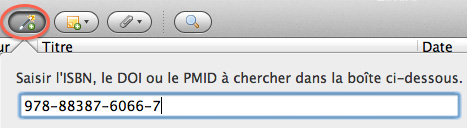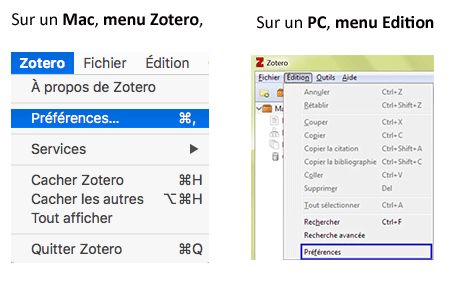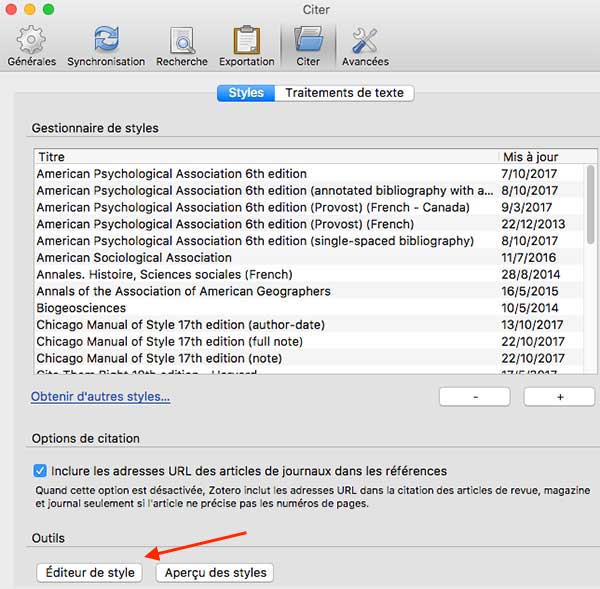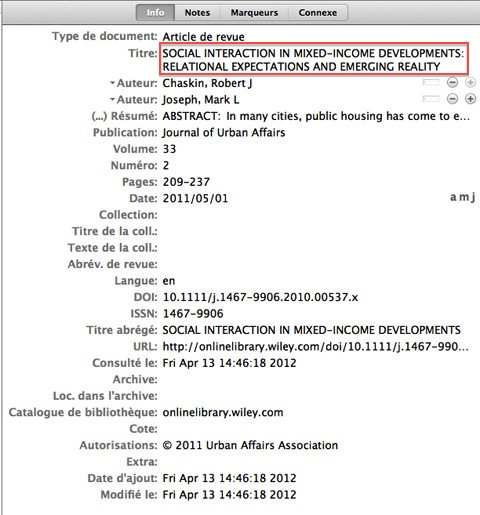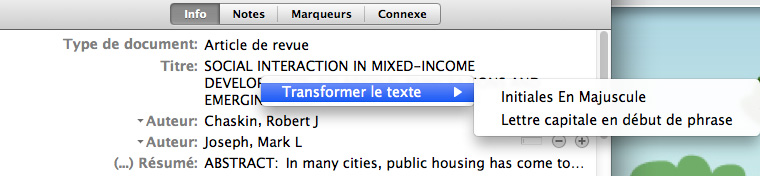Il arrive que l’import automatique d’une référence ne donne pas entière satisfaction, en particulier en ce qui concerne la casse (certains champs sont importés en majuscules alors qu’ils devraient être en minuscules par exemple). Je vais vous montrer comment modifier très rapidement les données importées afin d’obtenir une référence bibliographique correctement formatée.
Exemple d’import direct depuis la plateforme de l’éditeur Wiley pour un article paru dans le Journal of Urban Affairs
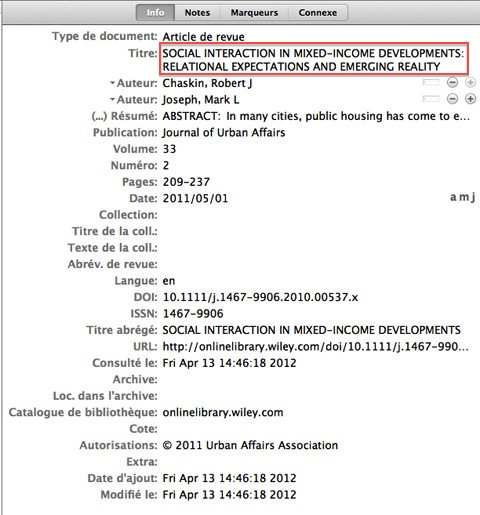
Si je génère automatiquement la référence bibliographique – en style APA 6th par exemple – j’obtiens :
Chaskin, R. J., & Joseph, M. L. (2011). SOCIAL INTERACTION IN MIXED‐INCOME DEVELOPMENTS: RELATIONAL EXPECTATIONS AND EMERGING REALITY. Journal of Urban Affairs, 33(2), 209–237. doi:10.1111/j.1467-9906.2010.00537.x
On constate que ZOTERO ne modifie pas automatiquement la casse dans le champ «Titre» et que la référence bibliographique ainsi générée n’est pas conforme (le titre de l’article ne devrait pas apparaître en lettres capitales). Il faut donc corriger les données importées automatiquement dans ZOTERO. Pour ce faire positionner le curseur dans le champ «Titre» et faites un clic droit avec votre souris. Cliquez sur «Transformez le texte» et choisissez la version souhaitée :
- «Initiales En Majuscules» pour un titre en anglais (ce qui est notre cas) ;
- «Lettre capitale en début de phrase» pour un titre en français
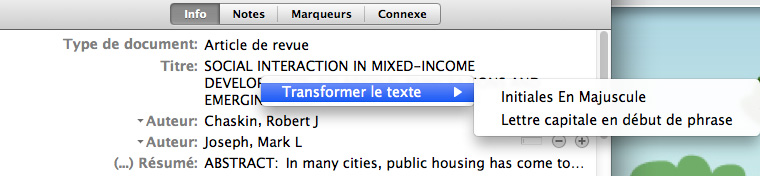
Une fois la correction effectuée j’obtiens une référence bibliographique conforme au style choisi soit :
Chaskin, R. J., & Joseph, M. L. (2011). Social Interaction in Mixed‐income Developments: Relational Expectations and Emerging Reality. Journal of Urban Affairs, 33(2), 209–237. doi:10.1111/j.1467-9906.2010.00537.x
Remarque : cette fonction est également disponible pour le champ «Publication» mais malheureusement pas (encore !) pour le(s) champ(s) «Auteur».
ASTUCE : pour vérifier rapidement le format final d’une référence saisie dans ZOTERO
utilisez le «Test Pane» décrit dans l’article ZOTERO : visualiser vos références dans Firefox.